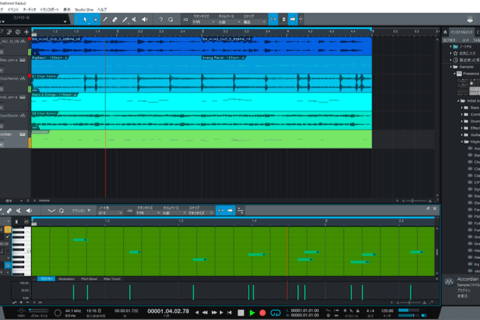パソコンでゲームをすると言ったら、キーボード+マウスのFPSスタイルを一番に想像してみたりしますが、やっぱりゲームコントローラーでないとしっくりこない、というユーザーは少なくないと思います。 筆者もコンシューマーゲームを長年遊び続けていますが、やっぱりコントローラーがあるとゲームの操作 にすぐ慣れるのがいいですね。 そこで今回は、発売から1年以上経っても好評をいただいているマイクロソフトより発売中のxboxワイヤレスコントローラーについて改めてレビューしていきたいと思います。 パソコンでゲームをプレイされている方なら一度購入の参考にしてみてはいかがでしょうか。
Xbox one ワイヤレスコントローラーは有線と無線の2種類対応
このXbox one ワイヤレスコントローラーには「有線ケーブル同梱モデル:Xbox コントローラー + Cable for Windows 4N6-00003」「専用ワイヤレスアダプターモデル:Xbox コントローラー + Wireless Adapter for Windows 10 4N7-00008」の2種類が販売されています。
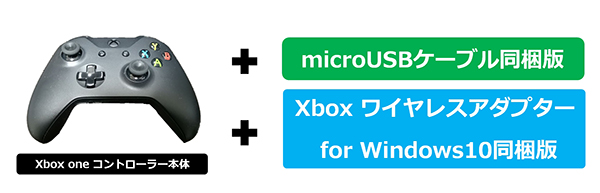 「有線ケーブル同梱モデル」「専用ワイヤレスアダプターモデル」の2種類を販売
「有線ケーブル同梱モデル」「専用ワイヤレスアダプターモデル」の2種類を販売
コントローラー本体は同じものですが、専用ワイヤレスアダプターを使用すると無線のままヘッドセットが使用できるメリットがあります。パソコンとの接続方法は有線・無線・Bluetoothで接続できます。接続方法は3種類に分かれていますが、設定については後程ご説明いたします。
Xbox one ワイヤレスコントローラーの外観
左右の段違いにスティックが2本、十字キーとABXYタン、LRとトリガーがコントローラー上面に配置されています。トリガー部分がアナログになっており、レースゲームなのではアクセル・ブレーキとしてよく使用されます。ボタン類は滑らかに動作し、連打を続けても確実に反応が返ってきます。このあたりは流石コンシューマーゲーム用で作られた品質ですね。アナログスティック倒した感触は負荷は強すぎず弱すぎずの丁度いい負荷がかかっています。
 Xbox one ワイヤレスコントローラーの外観
Xbox one ワイヤレスコントローラーの外観
 トリガーはコントローラー上面に配置
トリガーはコントローラー上面に配置
 トリガーを押した場合
トリガーを押した場合
中央のXboxロゴは電源の入り切りとLRボタンの電波マークのボタンはBluetoothのベアリングに使用します。
 Xbox one ワイヤレスコントローラー上部
Xbox one ワイヤレスコントローラー上部
コントローラ手前の部分を見てみましょう。グリップ部分はざらついたような感触があり、汗で滑りやすくなるのを防止しています。
3.5mmイヤホンジャックが1つありますが、ここにヘッドホン・ヘッドセットを接続が可能です。
 Xbox one ワイヤレスコントローラー手前部分
Xbox one ワイヤレスコントローラー手前部分
裏面にはバッテリーを収納するカバーがあります。スライドで外方向に取り外すことができます。
コントローラーの重量は電池無しで約182g、単3アルカリ電池2本で230g、動作時間は最大約40時間連続で使用可能です。
 Xbox one ワイヤレスコントローラー裏面
Xbox one ワイヤレスコントローラー裏面
有線と無線の接続方法について
パソコン用ではmicroUSBで有線接続が可能です。この場合は電池が不要です。接続するだけでドライバは自動認識されますので非常に簡単ですね。
 パソコン用ではmicroUSBで有線接続が可能
パソコン用ではmicroUSBで有線接続が可能
 接続するだけでドライバは自動認識されます
接続するだけでドライバは自動認識されます
ゲームパッドの3.5mmミニジャックには、ヘッドセットが接続できます。サウンドデバイスでヘッドセットの項目が追加されるので、パソコンにつながなくても簡単に追加が可能です。
 3.5mmミニジャックには、ヘッドセットが接続可能
3.5mmミニジャックには、ヘッドセットが接続可能
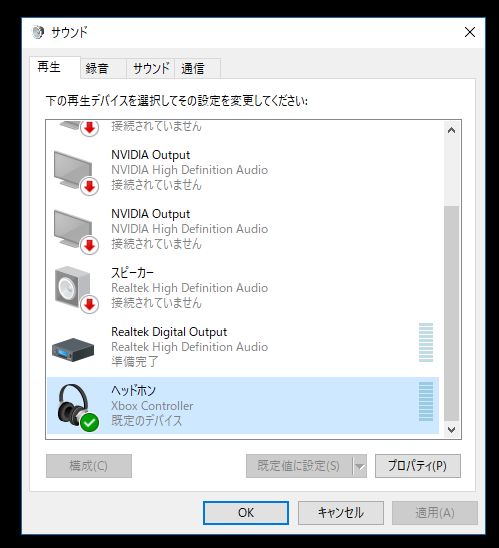 サウンドデバイスにはヘッドセットの項目が追加されます
サウンドデバイスにはヘッドセットの項目が追加されます
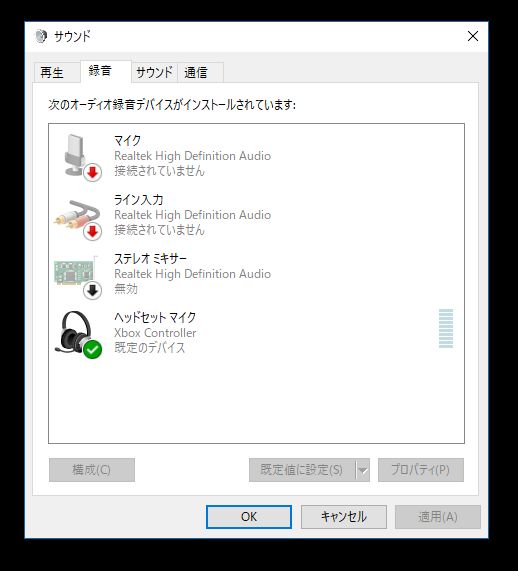 録音でも認識
録音でも認識
ワイヤレス接続では、Bluetoothが標準で使用できます。ただしOSはWindows 10 Anniversary Update の更新が必要なことと、windows7/8.1ではBluetooth接続が使用できませんので、接続するパソコンのOSには注意しなければなりません。
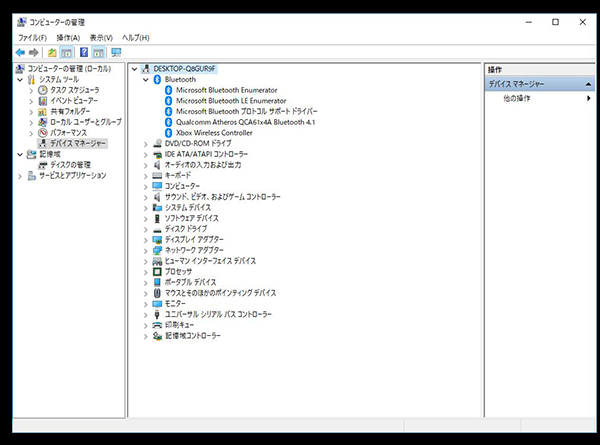 ワイヤレス接続では、Bluetoothが標準で使用可能
ワイヤレス接続では、Bluetoothが標準で使用可能
Windows7/8.1とWindows10がワイヤレスで接続できる専用ワイヤレスアダプタが「Xbox ワイヤレスアダプター for Windows10」
になります。このアダプターが同梱されているモデルがありますので、ワイヤレス環境もしくはWindows7/8.1であればこちらを
購入することをお勧めします。
 専用ワイヤレスアダプタ「Xbox ワイヤレスアダプター for Windows10」
専用ワイヤレスアダプタ「Xbox ワイヤレスアダプター for Windows10」
このアダプタを使用するメリットは、コントローラーに接続するヘッドセットもワイヤレス化が可能になります。また、同時に8台までコントローラーを認識することも可能です。設定方法は、Xbox ワイヤレスアダプターをパソコンに接続すると、自動認識されます。
 同時に8台までコントローラーを認識可能
同時に8台までコントローラーを認識可能
デバイスの準備ができましたという通知が出たら、デバイスの追加を行うことでコントローラーが自動で追加されます。
安定感の高い、激しいプレイでもぶれないコントローラー
筆者は手が大きい方ですが、すっぽりと収まる感じでボタンの配置・動作もピッタリ合いました。トリガーが軽い感触がありますが、ゲームをプレイしている最中は無意識に指先でコントロールしますので、軽めの方が疲れにくく反応も良いので好感触でした。
 Xbox one ワイヤレスコントローラーを実際に持ってみた感触
Xbox one ワイヤレスコントローラーを実際に持ってみた感触
おなじコンシューマーゲーム機でもPS4のコントローラーは横長の感覚ですが、Xboxコントローラーは正方形に近く両手で包みながら持つ、という感じでしょうか。安定感が高いので激しいプレイでもぶれることがないのは良い所ですね。
耐久性・品質を考えると長く使う方には最適な完成度の高いコントローラー
windows搭載パソコンで安心して確実にコントローラーでゲームをプレイしたい、初めて購入するならまずこのxboxコントローラーで間違いないでしょう。価格面でいえば決して安くはないものの、耐久性・品質を考えると長く使うならある程度投資は必要になります。専用アダプター同梱を購入しても、有線にしたい場合はmicroUSBケーブルを1本買い足すだけなので、購入後の接続環境の変更も非常に楽ですし、万が一断線してもケーブルだけ交換すればOKです。完成度の高いコントローラーをお探しの方は試してみてはいかがでしょうか。
コマースのPCパーツ・周辺機器担当です。 元店舗出身でPC修理全般と中古品関係を得意としていました。主に商品のレビューや規格・技術関係のまとめを書いております。趣味はゲームと自転車の整備です。
![NEXMAG[ネクスマグ] パソコン工房](/magazine/assets/images/common/logo.svg)

![micro:bitで始めるプログラミング入門[Bluetoothでコントローラー編]のイメージ画像](https://www.pc-koubou.jp/magazine/wp-content/uploads/2018/12/microbit_webbluetooth_main-480x320.png)